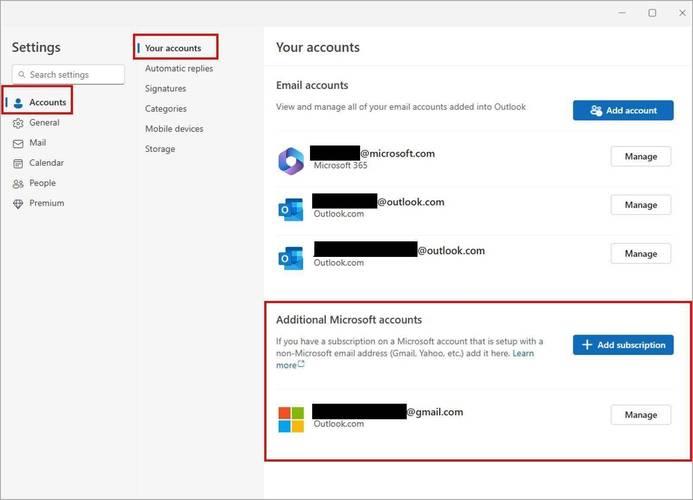新版Outlook如何匯入詳細指南:輕鬆轉移您的電子郵件、聯絡人與行事曆資料
隨著微軟新版 Outlook 應用程式(通常指「Windows 版新 Outlook」或代號「Project Monarch」)的推出,許多使用者習慣了舊版 Outlook 的強大本地資料匯入功能。然而,新版 Outlook 在設計理念上更趨向於雲端優先,這使得「匯入」資料的方式與過去有所不同。本文將圍繞關鍵字「新版Outlook如何匯入」,詳細解析在新版 Outlook 中匯入不同類型資料的各種方法與注意事項,幫助您順利將舊有資料帶入新環境。
Table of Contents
了解新版 Outlook 的資料處理方式
在深入探討匯入方法之前,我們必須理解新版 Outlook 與舊版 Outlook(Microsoft Outlook 傳統桌面應用程式)之間的核心差異。
- 舊版 Outlook (Classic Outlook):是一款功能完整的本地應用程式,能夠直接管理和儲存本地的 PST (Personal Storage Table) 或 OST (Offline Storage Table) 資料檔,並提供內建的匯入/匯出精靈,用於處理 PST、CSV (Comma Separated Values) 等檔案。
- 新版 Outlook (New Outlook for Windows):更像是一個將 Outlook.com 網頁體驗整合到桌面應用程式中的「網頁包裝器」(web wrapper)。它主要透過同步您的雲端帳戶(如 Microsoft 365、Outlook.com、Gmail、Yahoo、iCloud 等)來顯示資料。這意味著它不直接支援匯入本地資料檔,而是依賴於這些資料是否已存在於您的雲端帳戶中。
因此,在新版 Outlook 中實現「匯入」,通常意味著以下兩種主要途徑:
- 添加帳戶:這是最直接的方式,新版 Outlook 會自動同步您所添加帳戶的所有雲端資料。
- 透過雲端服務(如 Outlook.com)作為中介:將本地資料(如 PST、CSV)匯入到您的 Outlook.com 或 Microsoft 365 帳戶中,然後新版 Outlook 再從雲端同步這些資料。
【新版Outlook如何匯入】方法一:透過添加帳戶自動同步資料
這是新版 Outlook 中最常見且建議的「匯入」方式。當您添加一個電子郵件帳戶時,新版 Outlook 會自動從該帳戶的伺服器同步所有郵件、聯絡人、行事曆等資料。
如何在新版 Outlook 中添加新的電子郵件帳戶
-
開啟新版 Outlook 應用程式。
-
在左側導航窗格中,點擊帳戶列表下方的「添加帳戶」按鈕。
提示: 如果您是首次使用新版 Outlook,它會引導您添加第一個帳戶。
-
輸入您要添加的電子郵件地址,例如您的 Outlook.com、Gmail、Yahoo、iCloud 或其他 IMAP/POP3 帳戶。
-
點擊「繼續」。
-
系統會要求您輸入該帳戶的密碼,並可能需要進行雙重驗證(MFA)。
-
按照螢幕上的指示完成帳戶設定。對於常見的服務(如 Gmail、Yahoo),新版 Outlook 通常會自動配置伺服器設定。
-
設定完成後,新版 Outlook 會開始自動同步該帳戶下的所有郵件、聯絡人與行事曆資料。這個過程可能需要一些時間,具體取決於您的網路速度和資料量。
適用情境:
這種方法適用於所有您希望將其現有雲端資料匯入新版 Outlook 的情況。只要您的郵件、聯絡人、行事曆等資訊已儲存在雲端(如 Gmail 郵件、Google 聯絡人、iCloud 行事曆等),通過添加帳戶即可實現「匯入」。
【新版Outlook如何匯入】方法二:透過 Outlook.com 網頁版作為中介匯入本地資料
如果您的舊有資料是儲存在本地的檔案中(例如舊版 Outlook 的 PST 檔、CSV 聯絡人檔或 ICS 行事曆檔),並且您希望這些資料能顯示在新版 Outlook 中,那麼最有效的方法是將它們匯入到您的 Outlook.com 或 Microsoft 365 帳戶中。一旦資料匯入到雲端,新版 Outlook 應用程式便能自動同步顯示。
情境一:如何匯入舊版 Outlook 的 PST 資料檔(包含郵件、聯絡人、行事曆)
新版 Outlook 本身無法直接匯入 PST 檔。您需要將 PST 檔匯入到一個已連結到新版 Outlook 的 Microsoft 帳戶(如 Outlook.com 或 Microsoft 365 商務版帳戶)中。
步驟一:將 PST 檔匯入至 Outlook.com 帳戶(透過舊版 Outlook 應用程式)
由於 Outlook.com 網頁版不支援直接上傳 PST 檔,您需要一個舊版 Outlook 應用程式來完成這個步驟。
-
在舊版 Outlook 桌面應用程式中添加您的 Outlook.com 或 Microsoft 365 帳戶。
- 開啟舊版 Outlook。
- 前往「檔案」>「新增帳戶」。
- 輸入您的 Outlook.com 或 Microsoft 365 電子郵件地址並完成設定。
-
開啟舊版 Outlook 並將 PST 檔匯入其中。
- 在舊版 Outlook 中,前往「檔案」>「開啟與匯出」>「匯入/匯出」。
- 選擇「從其他程式或檔案匯入」,然後點擊「下一步」。
- 選擇「Outlook 資料檔 (.pst)」,然後點擊「下一步」。
- 瀏覽並選擇您要匯入的 PST 檔,選擇「不匯入重複項目」,然後點擊「下一步」。
- 選擇您希望將資料匯入到哪個資料夾(建議選擇您剛添加的 Outlook.com 或 Microsoft 365 帳戶的收件匣或其下方適當的資料夾),然後點擊「完成」。
-
等待資料同步。
一旦 PST 檔中的資料匯入到舊版 Outlook 中連結的 Outlook.com/Microsoft 365 帳戶,這些資料就會開始同步到雲端伺服器。這可能需要相當長的時間,具體取決於 PST 檔的大小和您的網路速度。確保舊版 Outlook 保持運行,直到同步完成。
步驟二:在新版 Outlook 中查看已匯入的資料
-
確保您已在新版 Outlook 應用程式中添加了與步驟一中相同的 Outlook.com 或 Microsoft 365 帳戶。
-
新版 Outlook 會自動從雲端伺服器同步這些已匯入的郵件、聯絡人和行事曆項目。您應該能在新版 Outlook 的對應資料夾中找到它們。
重要注意事項:
這種方法的核心是利用舊版 Outlook 的匯入功能,將本地 PST 資料「上傳」到雲端服務,再由新版 Outlook 從雲端「下載」同步。新版 Outlook 本身沒有直接匯入 PST 的功能。
情境二:如何匯入聯絡人資料(CSV 或 VCF 格式)
如果您有 CSV 格式的聯絡人資料,或單個 VCF (vCard) 聯絡人檔,您同樣需要透過 Outlook.com 網頁版進行匯入。
步驟一:透過 Outlook.com 網頁版匯入聯絡人
-
在網頁瀏覽器中開啟 Outlook.com (https://outlook.com/) 並登入您的 Microsoft 帳戶(這是您在新版 Outlook 中添加的帳戶)。
-
在 Outlook.com 左側導航列下方,點擊「人員」圖示(或「聯絡人」圖示,外觀像兩個人形)。
-
在「人員」頁面頂部工具列,點擊「管理聯絡人」下拉選單。
-
選擇「匯入聯絡人」。
-
選擇您要匯入的檔案類型:
- 對於 CSV 檔: 點擊「瀏覽」找到您的 CSV 檔案,然後點擊「匯入」。系統會引導您將 CSV 中的欄位對應到 Outlook 聯絡人欄位,務必仔細核對,確保資料正確對應。
- 對於 VCF 檔: 點擊「瀏覽」找到您的 VCF 檔案,然後點擊「匯入」。
-
完成匯入後,您可以在 Outlook.com 的聯絡人列表中看到這些新匯入的聯絡人。
步驟二:在新版 Outlook 應用程式中同步聯絡人
-
確保您已在新版 Outlook 應用程式中添加了與步驟一中相同的 Microsoft 帳戶。
-
新版 Outlook 會自動從雲端同步這些聯絡人資料。您可以在新版 Outlook 左側導航列點擊「人員」圖示,查看您已匯入的聯絡人。
情境三:如何匯入行事曆資料(ICS 格式)
ICS (iCalendar) 檔案是常見的行事曆事件或整個行事曆的標準格式。您可以透過 Outlook.com 網頁版或直接在新版 Outlook 中「添加」這些行事曆。
方法一:透過 Outlook.com 網頁版匯入 ICS 檔
-
在網頁瀏覽器中開啟 Outlook.com (https://outlook.com/) 並登入您的 Microsoft 帳戶。
-
在 Outlook.com 左側導航列下方,點擊「行事曆」圖示。
-
在行事曆頁面左側窗格的「其他行事曆」或「我的行事曆」部分,點擊「新增行事曆」。
-
選擇「從檔案上傳」。
-
點擊「瀏覽」並找到您的 ICS 檔案。
-
選擇您希望將這些事件匯入到哪個現有行事曆中,或選擇「建立新行事曆」來為這些事件創建一個新的行事曆。
-
點擊「匯入」。
方法二:直接在新版 Outlook 中添加 ICS 訂閱
如果 ICS 檔案是一個「網址」(例如,您訂閱的學校行事曆、節日行事曆等),您可以直接在 Outlook 中訂閱它。
-
在新版 Outlook 應用程式中,點擊左側導航列的「行事曆」圖示。
-
在行事曆頁面左側窗格的「行事曆」列表上方,點擊「新增行事曆」。
-
選擇「從網路訂閱」。
-
貼上 ICS 行事曆的網址,給它一個名稱,然後點擊「匯入」。
-
新版 Outlook 會開始同步該網路行事曆的事件。請注意,這種方式是「訂閱」,而非一次性匯入,未來該網路行事曆更新時,您的 Outlook 也會自動更新。
提示: 如果您只有本地的 ICS 檔案,通常透過 Outlook.com 網頁版匯入會更為穩妥。部分使用者表示新版 Outlook 對本地 ICS 檔案的直接匯入支援不穩定。
【新版Outlook如何匯入】重要限制與注意事項
了解新版 Outlook 的這些特性,對於有效管理資料至關重要:
- 無直接本地資料檔匯入: 新版 Outlook 不提供類似舊版 Outlook 的「檔案 > 開啟與匯出 > 匯入/匯出」功能來直接處理本地 PST、OST 檔案。所有資料的呈現都依賴於雲端同步。
- 雲端優先策略: 您的郵件、聯絡人、行事曆必須先存在於雲端帳戶中(如 Outlook.com、Microsoft 365 Exchange、Gmail 等),新版 Outlook 才能夠顯示它們。
- 效能與同步時間: 大型資料集的匯入和同步可能需要較長時間,請耐心等待並確保網路連線穩定。
- 資料對應: 在匯入 CSV 聯絡人時,仔細核對欄位對應是避免資料混亂的關鍵。
- 舊版 Outlook 的角色: 在許多情況下,舊版 Outlook 桌面應用程式仍然是處理本地資料(如 PST)並將其上傳到雲端帳戶的不可或缺工具。
結論
新版 Outlook 在「匯入」資料方面確實與舊版有所不同。它不再是直接處理本地檔案的工具,而是將重心放在同步雲端帳戶的資料。理解這一核心差異,並利用「添加帳戶」或「透過 Outlook.com 網頁版作為中介」這兩種主要方法,您就能有效將您的舊有電子郵件、聯絡人及行事曆資料順利遷移並在新版 Outlook 中使用。對於複雜的本地資料遷移,善用舊版 Outlook 的強大功能與雲端同步機制是最佳策略。
常見問題 (FAQ)
Q: 新版Outlook可以直接匯入PST檔嗎?
A: 不行,新版 Outlook 本身不支援直接匯入 PST 檔案。您需要透過舊版 Outlook 應用程式將 PST 檔案匯入到您的 Outlook.com 或 Microsoft 365 帳戶中,然後新版 Outlook 會從雲端同步這些資料。
Q: 為何我的舊版Outlook資料匯入後,在新版Outlook中卻看不到?
A: 這很可能是因為您的舊版 Outlook 資料是儲存在本地的 PST/OST 檔案中,而這些檔案的資料沒有同步到雲端帳戶。新版 Outlook 僅顯示雲端帳戶中的資料。您需要按照本文的「情境一」所述,先將本地資料上傳至您的 Outlook.com 或 Microsoft 365 雲端帳戶。
Q: 新版Outlook支援哪些檔案格式匯入?
A: 新版 Outlook 不直接支援任何檔案格式的「匯入」。它的資料來源是您所連接的雲端帳戶(如 Microsoft 365、Outlook.com、Gmail 等)。然而,您可以透過這些雲端服務的網頁版來匯入常見的資料格式,例如將 CSV (聯絡人) 或 ICS (行事曆) 檔案匯入 Outlook.com 網頁版,然後新版 Outlook 會自動同步這些雲端資料。
Q: 我可以將Gmail或Yahoo的資料匯入新版Outlook嗎?
A: 可以的。您可以直接在新版 Outlook 中添加您的 Gmail 或 Yahoo 帳戶。一旦帳戶添加成功,新版 Outlook 會自動從 Gmail/Yahoo 的伺服器同步您的所有郵件、聯絡人和行事曆資料,無需額外匯入檔案。
Q: 匯入資料到新版Outlook需要多長時間?
A: 匯入資料所需的時間取決於多個因素:資料量的大小、您的網路速度,以及資料是透過直接添加帳戶同步,還是透過雲端服務(如 Outlook.com)中介上傳。對於大量資料的 PST 檔案上傳到雲端,可能需要數小時甚至更長時間。直接添加帳戶通常會更快,但在初次同步時也可能需要一些時間來下載所有資料。